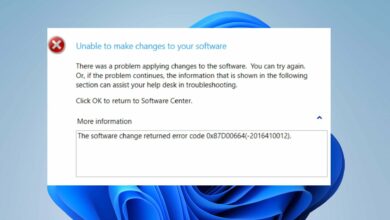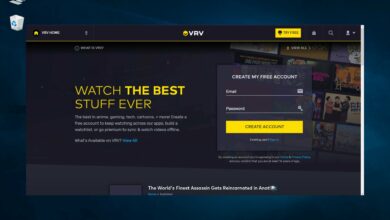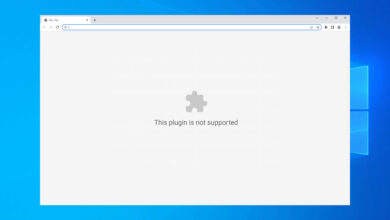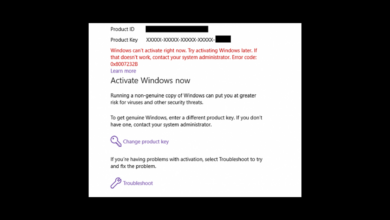3 consejos rápidos para elegir
- Antes de intentar solucionar el problema del código de error de Zoom 1001, asegúrese de que su aplicación esté actualizada.
- La razón principal de este problema son los errores de verificación o la desconexión con una licencia corporativa.
- Los problemas de conexión también pueden ser la razón de dicho error, pero en este caso, podrá conectarse a la cámara, incluso si el proceso puede demorar más de lo habitual.
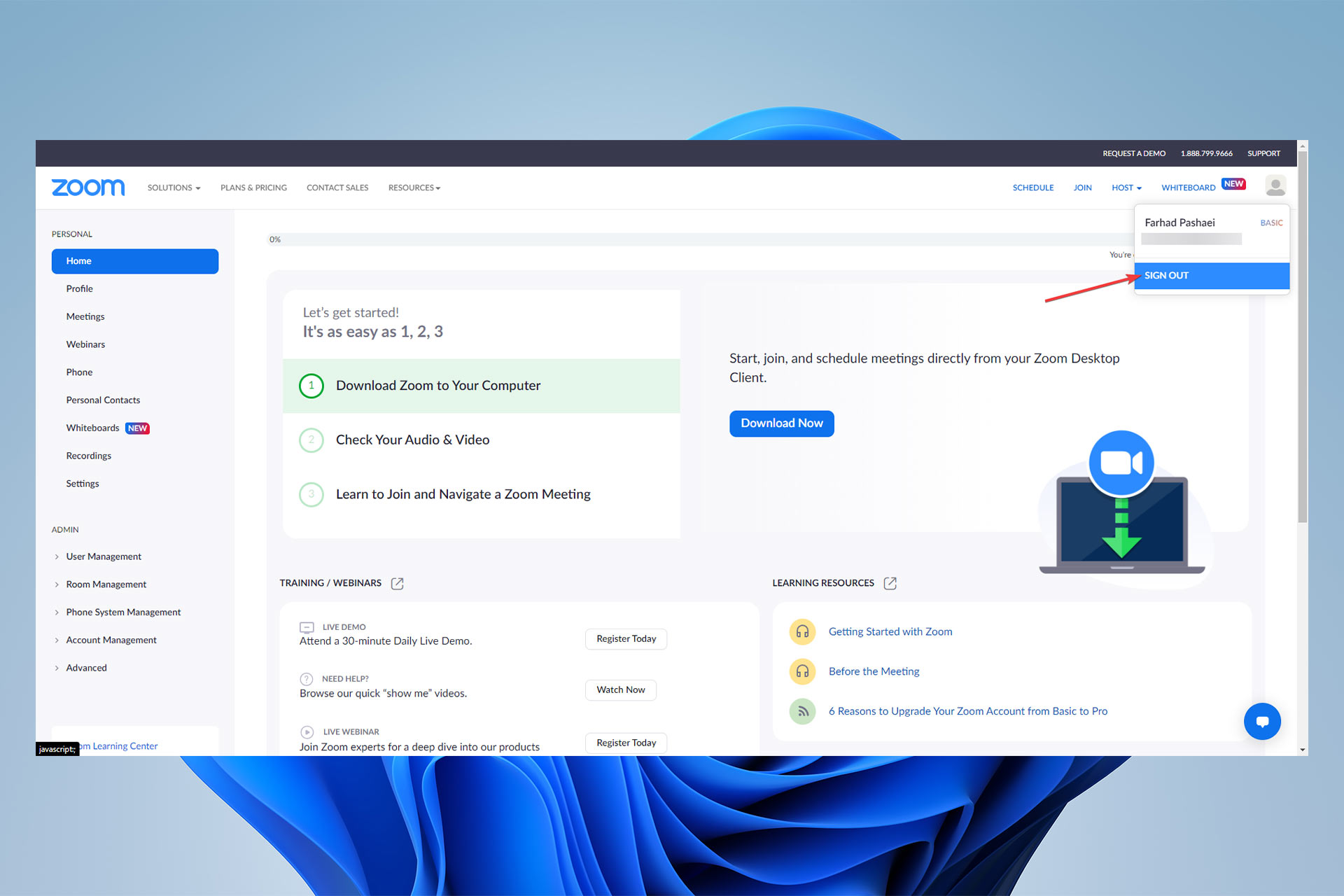
Cuando intenta usar la aplicación Zoom o unirse a una sala, puede encontrar errores como el código de error 1001 de Zoom.
La causa más probable de este error es que tiene otra cuenta de Zoom fuera de su organización actual.
Además, es posible que su dirección de correo electrónico no se reconozca como perteneciente a su cuenta de Zoom. Cualquiera que sea la razón, puede solucionar este problema y aquí le mostramos cómo hacerlo.
¿Cómo actualizo Zoom?
Antes de probar la solución recomendada en este artículo, asegúrese de tener la última actualización de la aplicación.
Inicie la aplicación, haga clic en su perfil y seleccione Buscar actualizaciones para actualizar la aplicación. La aplicación se actualizará automáticamente a la última versión.
Consejo rapido:
Usar un navegador confiable como Opera es la forma más eficiente de verificar y actualizar Zoom. Si tiene problemas para actualizar la aplicación, inicie sesión a través de su navegador y verifique su cuenta.
También puede guardar las reuniones de Zoom en marcación rápida y usar el servicio VPN proxy integrado para crear un entorno seguro para las reuniones de Zoom, incluso en su teléfono.
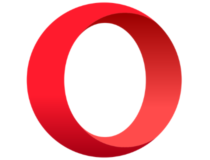
Ópera
Verifique su cuenta y actualice las reuniones de Zoom a través del navegador Opera.
¿Cómo puedo corregir el código de error de Zoom 1001?
1. Inicie sesión con el dominio de su escuela o empleador
- Comprueba si tienes desconectado de todas sus cuentas de Zoom.
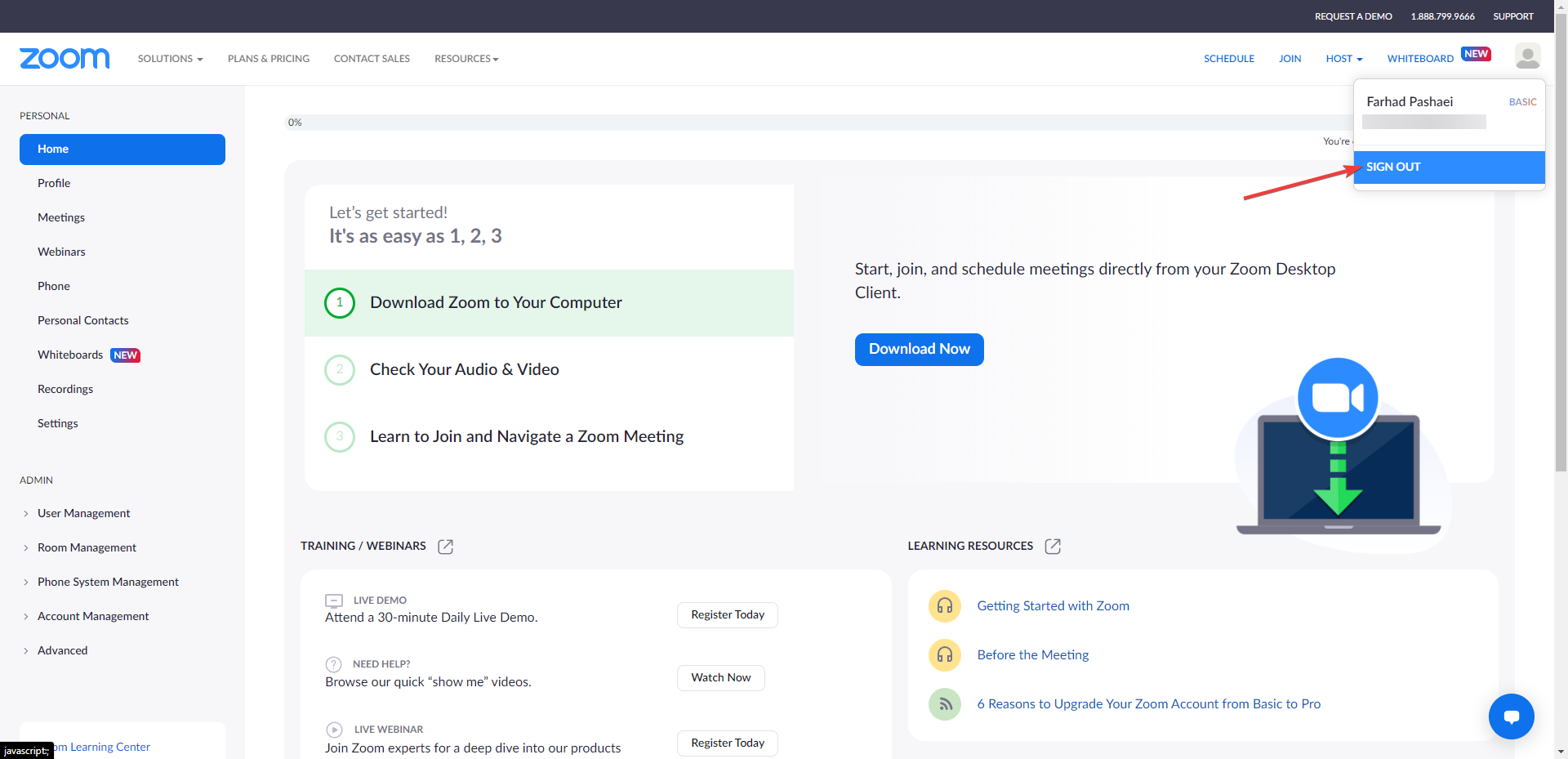
- Inicie sesión en el dominio de su escuela o empleador.
- Se le debe pedir que valide su dirección de correo electrónico después de iniciar sesión. Navega a tu buzónabra el correo electrónico de confirmación y elija Cambiar a la nueva cuenta.
- Su Zoom ahora debería estar completamente conectado con su licencia corporativa. Zoom y verifique que tiene acceso a todas las funciones de la plataforma.
2. Desactiva tu antivirus
- En el comenzar MENÚ, tipo Seguridad de Windowsluego seleccione Seguridad de Windows aplicación de los resultados de búsqueda.
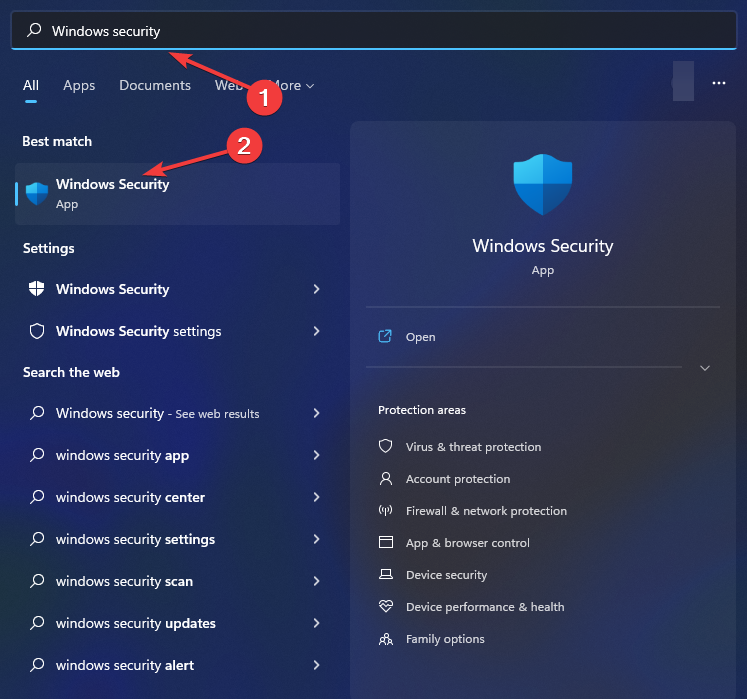
- Ir a Protección contra virus y amenazas pestaña y sub Configuración de protección contra virus y amenazas, Seleccionar Administrar configuraciones.
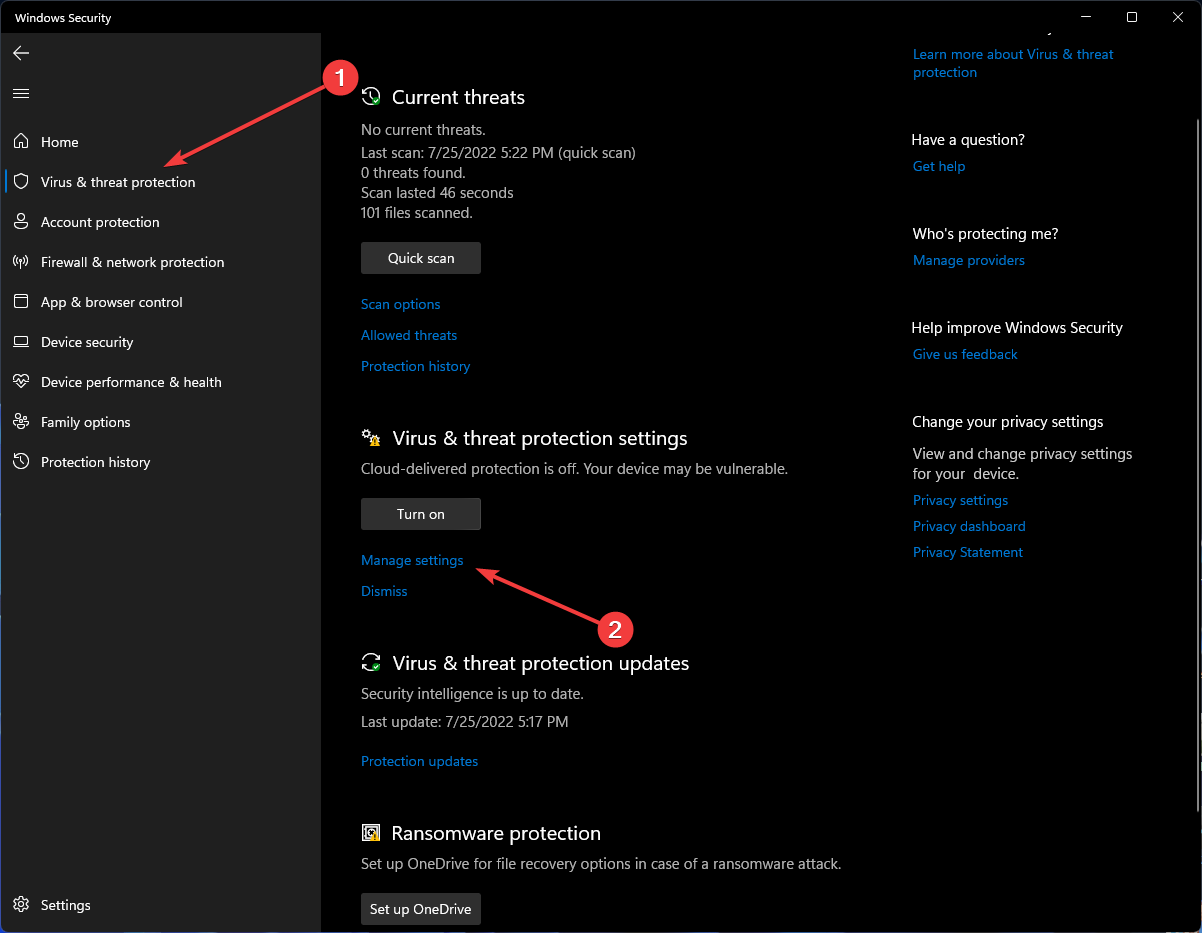
- prohibido Protección en tiempo real.
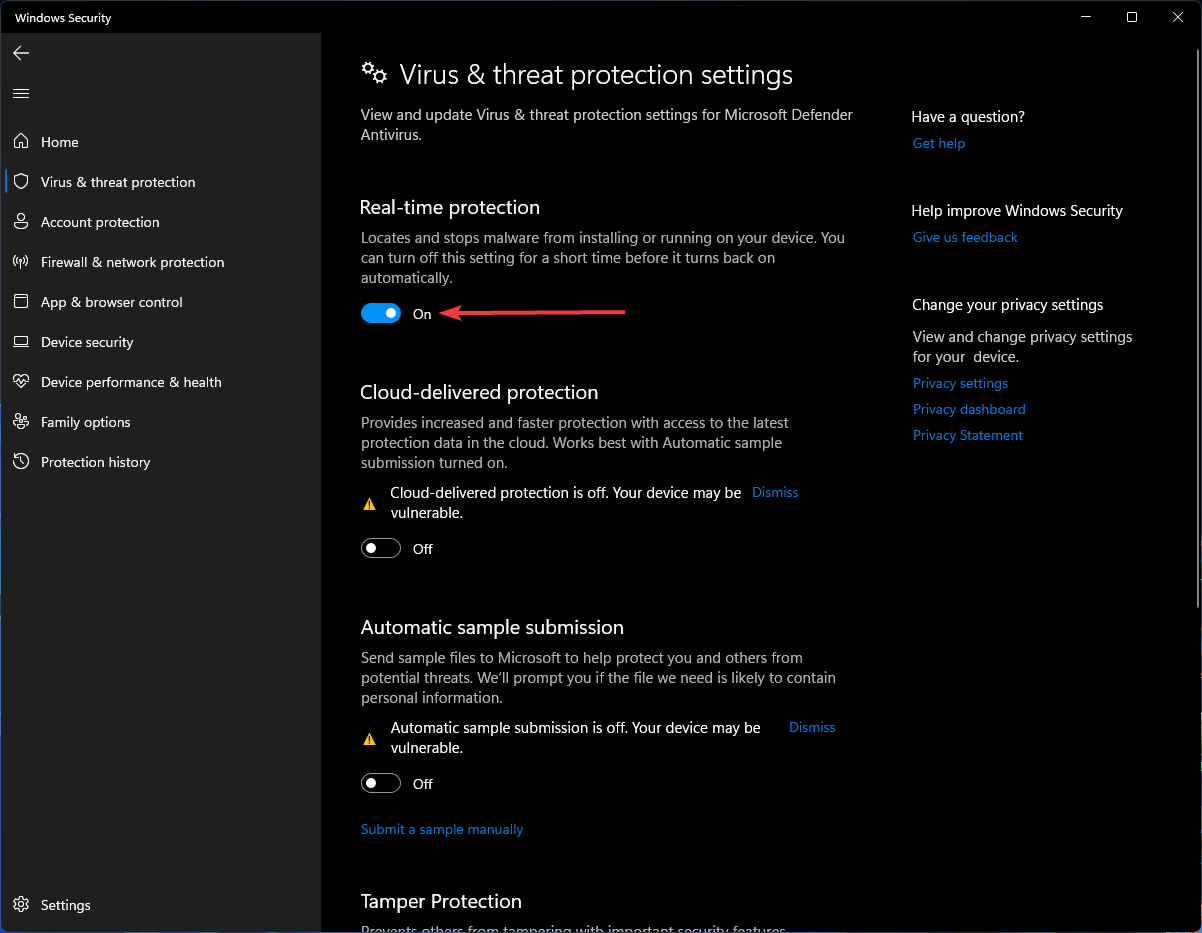
3. Vuelva a instalar Zoom
En Windows:
- Buscar Panel de control en el comenzar menú y seleccione la primera aplicación.
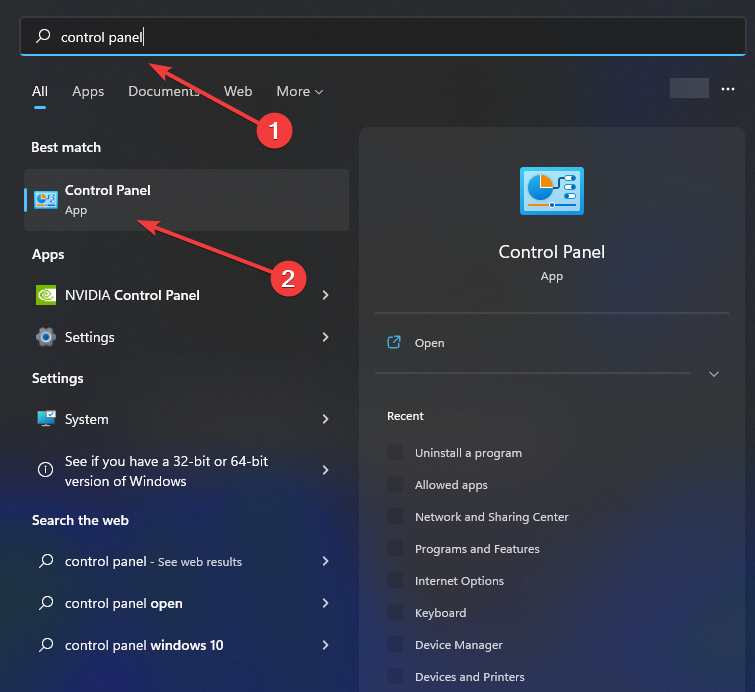
- Navegar a programador y luego Desinstalar un programa.
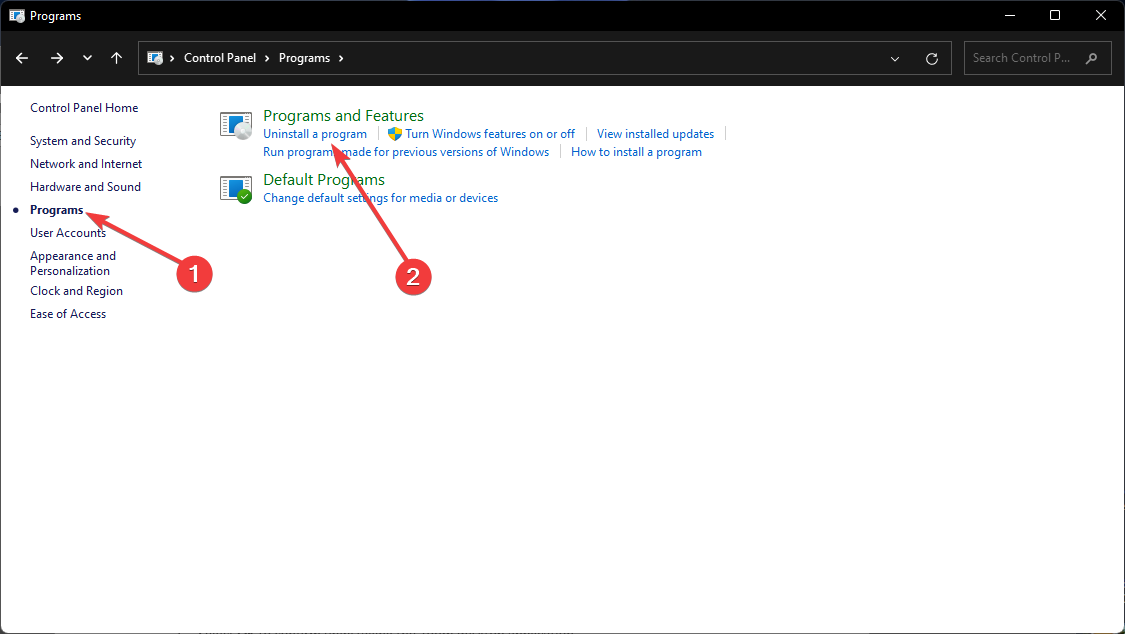
- Localizar Zoomclic derecho y luego clic DESINSTALAR.
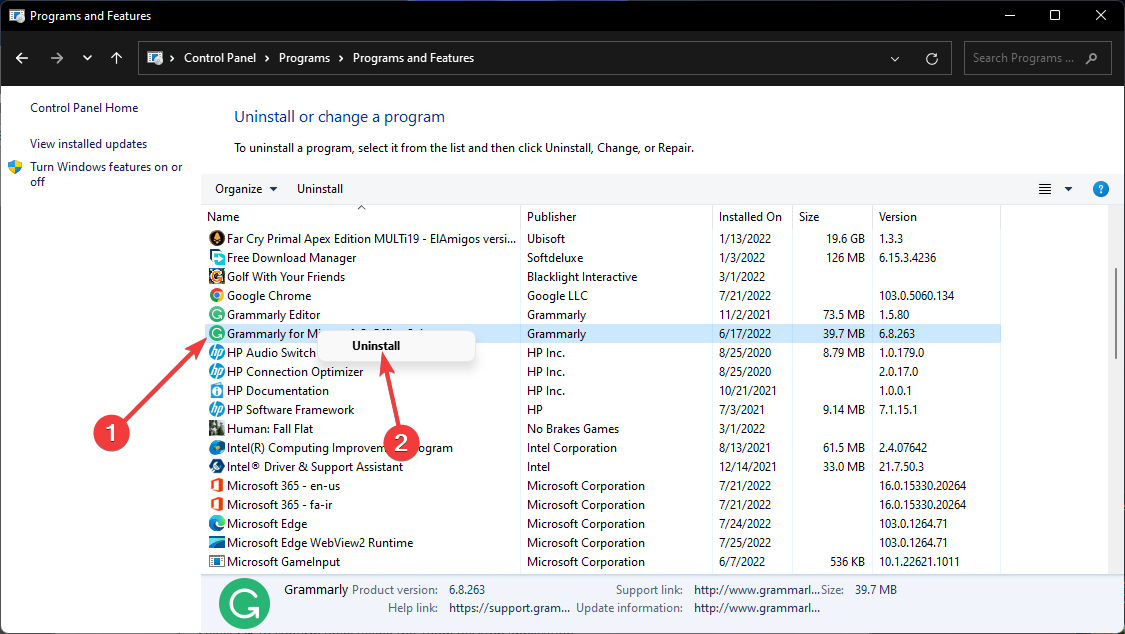
- Cuando se le solicite que confirme que desea desinstalar este programa, haga clic en Sí.
- visita Zoom página oficial e instalar la aplicación.
En macOS:
- Abierto Zoom aplicación de escritorio.
- Seleccionar zoom.us en la parte superior de la pantalla y seleccione Desinstalar Zoom.
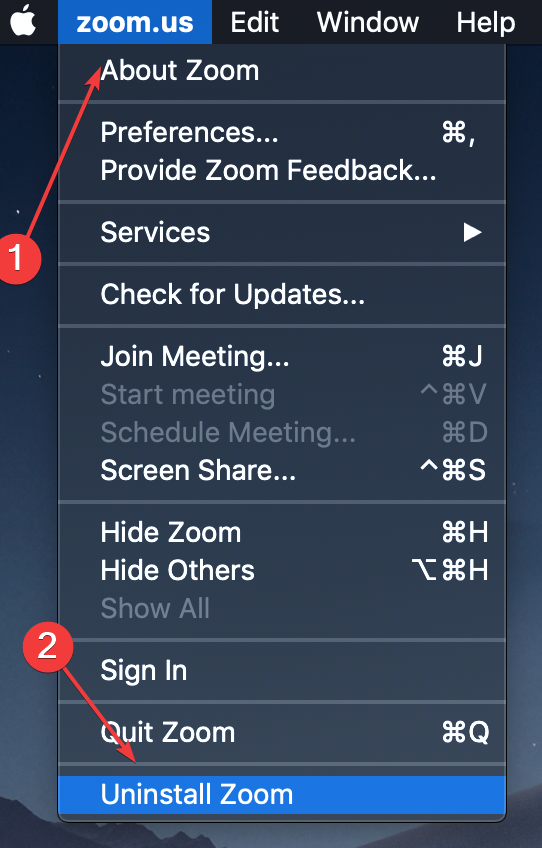
- Seleccionar Bien para confirmar la desinstalación de la aplicación de escritorio Zoom.
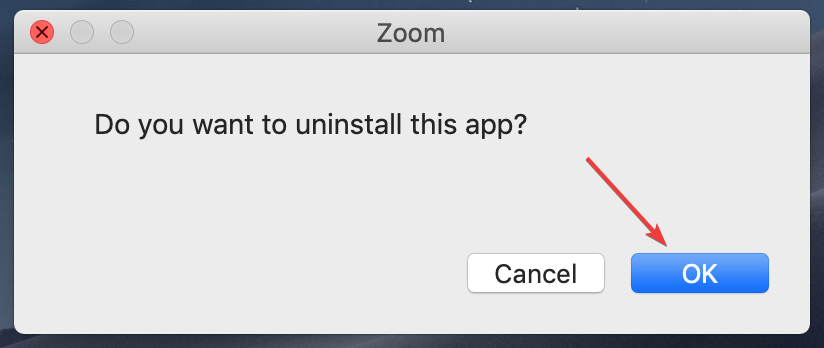
- Una vez hecho esto, puede reinstalarlo desde Centro de descargas.
¿Por qué no puedo abrir mi reunión de Zoom?
Intente reiniciar su dispositivo para ver si eso soluciona el problema. Comprueba que has elegido la cámara adecuada para Zoom.
A veces, su computadora usará de forma predeterminada la cámara incorrecta, que puede ajustar en una configuración de Zoom.
Además, se sabe que el software antivirus causa problemas en las computadoras al interferir con su conexión a Internet o al impedir que otros programas y servicios funcionen correctamente.
Puede deshabilitar temporalmente su software antivirus para ver si está causando el error de Zoom.
La razón principal de este problema es el error de validación de inicio de sesión de Zoom o el correo electrónico desconectado de la licencia de la empresa.
Solo hay una forma de solucionar estos problemas, ya que se conoce la causa y hay hilos al respecto en el Código de error de Zoom 1001 Reddit.
Sin embargo, si los problemas persisten incluso después de las correcciones, reinicie la aplicación o actualícela.
Zoom también puede mostrar este error como una conexión de red deficiente, pero aún podrá unirse a la reunión, pero no podrá escuchar las voces.
¿Aún tienes problemas? Solucionarlos con esta herramienta:
PATROCINADO
Si los consejos anteriores no resolvieron su problema, su computadora puede estar experimentando problemas más profundos con Windows. Recomendamos descargar esta herramienta de reparación de PC (altamente calificada en TrustPilot.com) para solucionarlos fácilmente. Después de la instalación, haga clic en el botón Empezar a escanear botón y luego presione Arreglar todo.